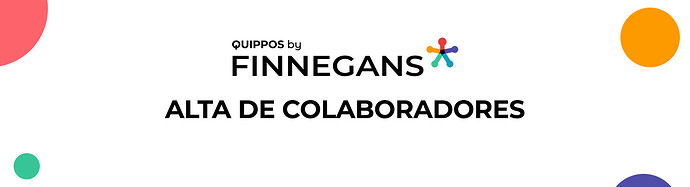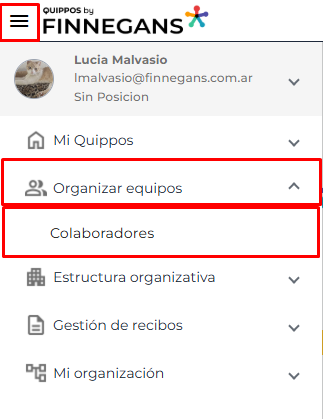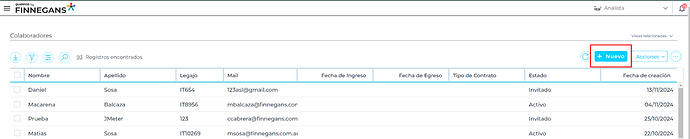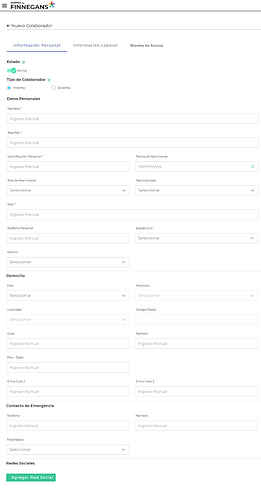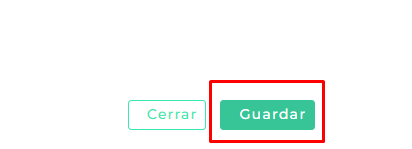¿Para qué sirve?
La Administración de los Colaboradores es una herramienta fundamental para la gestión eficiente de tu equipo en Quippos.
A través de esta funcionalidad, podrás:
- Registrar nuevos colaboradores: Completa la información personal, laboral y de niveles de acceso.
- Gestionar la información de los colaboradores: Mantén un registro actualizado de cada miembro de tu equipo para facilitar la administración.
- Enviar invitaciones personalizadas: Una vez registrado, se le enviará al colaborador una invitación para que acceda a la plataforma Quippos. Desde ahí podrá aprovechar todas las funcionalidades disponibles, como actualizar su perfil, visualizar, firmar y descargar sus recibos y visualizar el organigrama de la organización…
A continuación, el paso a paso como registrar nuevos colaboradores de forma manual.
Antes de empezar
Este procedimiento aplica únicamente a Usuarios de Quippos con las prestaciones de Administración de colaboradores (edición).
- Asegúrate de tener los permisos necesarios antes de comenzar.
Modo de uso
![]() Se accede desde el Menú hamburguesa → Organizar Equipos → Colaboradores.
Se accede desde el Menú hamburguesa → Organizar Equipos → Colaboradores.
- Presionar el botón “+ Nuevo” en la grilla de colaboradores.
-
Completar los datos según corresponda:
a. Los campos marcados con asterisco (*) son obligatorios.
b. Los campos Mail, Identificación Personal, Identificación Tributaria y Legajo deben ser únicos para cada colaborador.
c. El campo Red Social guarda links que te redirigen a la página correspondiente.
d. Completar la información requerida en las solapas: Información Personal, Información Laboral y Niveles de Acceso -
Los registros dados de alta, podrán tener distintos estados:
a. Activo: El colaborador puede acceder a Quippos
b. Inactivo: El colaborador no tiene acceso a Quippos
c. Invitado: El colaborador recibió la invitación pero aún no ingresó al sistema
- Guardar los datos:
Una vez que se hayan completado todos los campos correspondientes, se deberá presionar el botón guardar. Esto dará de alta al colaborador en la organización y podrá ser visualizado en la grilla.
- Si todos los campos fueron completados correctamente, se mostrará un mensaje indicando que el colaborador se creó con éxito.
- En caso de errores, se mostrará un mensaje especificando los problemas detectados.
- Al dar de alta, el colaborador se visualizará con el estado “Invitado” en la grilla, el colaborador recibirá un correo electrónico dándole la bienvenida e invitándolo a ingresar a Quippos. Una vez que el colaborador ingresa a Quippos, su estado cambiará a “Activo”.
Video
![]() 1:48 min
1:48 min
Vamos a ver una introducción de cómo dar de alta de manera manual Colaboradores en Quippos.
 ¿Cómo dar de alta colaboradores en Quippos?
¿Cómo dar de alta colaboradores en Quippos?
![]() Recomendamos reproducir en pantalla completa y en calidad HD para visualizarlo correctamente.
Recomendamos reproducir en pantalla completa y en calidad HD para visualizarlo correctamente.